Comment intégrer la chronologie Twitter sur votre site (guide étape par étape)
Publié: 2022-09-16Vous cherchez un moyen simple d'intégrer une chronologie Twitter sur votre site ?
Twitter est l'une des plus grandes plateformes de médias sociaux et un endroit fantastique pour atteindre des clients potentiels pour votre entreprise.
Et si vous souhaitez renforcer votre présence sur Twitter et lancer votre marketing sur les réseaux sociaux, vous pouvez simplement intégrer votre chronologie Twitter sur votre site Web.
Mais commencer avec une intégration Twitter peut être difficile, surtout si vous n'êtes pas familier avec le codage.
Pour vous aider, nous allons vous montrer comment créer une intégration Twitter de votre chronologie et l'afficher sur votre site Web.
Pour vous aider à naviguer dans cet article, voici la table des matières. Vous pouvez simplement cliquer sur la section à laquelle vous souhaitez passer.
- Pourquoi intégrer une chronologie Twitter sur votre site Web
- Le moyen le plus simple d'intégrer la chronologie Twitter dans WordPress
- Comment intégrer une chronologie Twitter sur votre site Web
- Comment intégrer manuellement une chronologie Twitter
Commençons.
Pourquoi intégrer une chronologie Twitter sur votre site Web
Saviez-vous que la plupart de vos tweets ont moins de 18 minutes pour se faire remarquer avant de disparaître pour de bon ?
Cela signifie qu'un si grand nombre de vos messages n'obtiendront pas de vues et d'interactions à long terme.
La solution? Vous pouvez simplement intégrer la chronologie Twitter sur votre site Web et transformer le trafic de votre site en abonnés Twitter, likes, réponses et retweets.
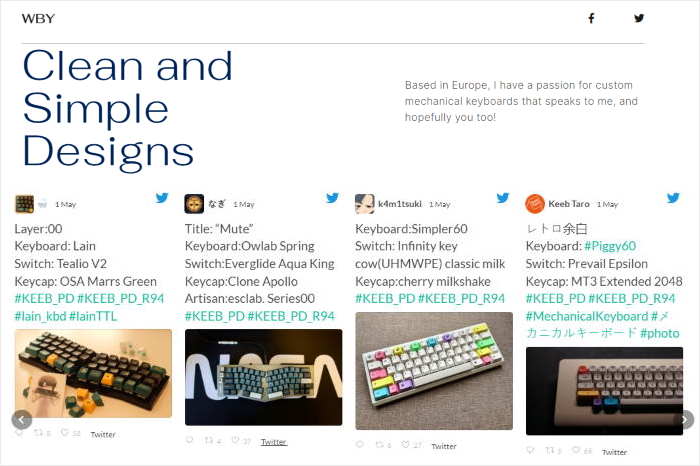
Par conséquent, toute personne visitant votre site Web peut consulter le contenu des médias sociaux à partir de votre compte Twitter. Vous pouvez ensuite développer votre présence sur Twitter et commencer à atteindre encore plus de clients potentiels.
Et ce n'est que le début. Voici quelques autres façons dont une intégration Twitter de votre chronologie peut aider votre entreprise :
- Pour fidéliser les visiteurs de votre site Web, vous pouvez présenter des photos et des vidéos pertinentes de Twitter sur votre site.
- Vous pouvez afficher des tweets avec des annonces et des nouvelles importantes pour leur donner encore plus de visibilité.
- L'intégration d'une chronologie Twitter montre également aux visiteurs que vous êtes actif sur Twitter et les encourage à interagir avec vous.
- Pour booster votre référencement, vous pouvez intégrer du contenu riche en mots clés à partir de votre chronologie Twitter et commencer à vous classer en tête des résultats de recherche.
Comme vous pouvez le constater, vous pouvez facilement donner un coup de pouce à votre entreprise en affichant du contenu Twitter sur votre site Web.
Voyons maintenant comment vous pouvez commencer à intégrer facilement votre chronologie Twitter.
Le moyen le plus simple d'intégrer la chronologie Twitter dans WordPress
L'intégration de lignes de temps Twitter sur votre site WordPress peut être difficile si vous le faites manuellement. Vous devrez générer un code d'intégration Twitter, puis insérer le code dans votre site Web.
Faire tout cela peut être déroutant et prend beaucoup de temps si vous souhaitez intégrer plus d'un tweet.
De plus, il est beaucoup plus difficile de personnaliser l'intégration Twitter de votre chronologie de cette façon. Par conséquent, votre chronologie peut ne pas correspondre à la conception de votre site Web ou de votre image de marque.
La bonne nouvelle est que vous pouvez facilement intégrer des chronologies Twitter à l'aide d'un plug-in de flux Twitter.
Et la meilleure option que vous pouvez essayer est Twitter Feed Pro.
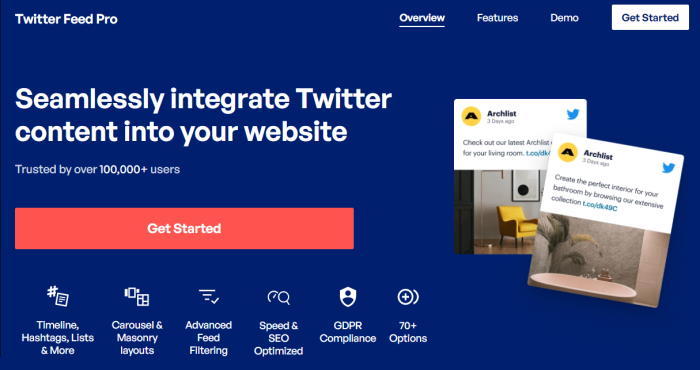
En tant que meilleur plug-in de flux Twitter sur le marché, vous pouvez l'utiliser pour créer, personnaliser et intégrer toutes sortes de contenus de Twitter sur votre site Web.
Cela signifie que vous pouvez intégrer du contenu à partir de hashtags Twitter, de calendriers, de résultats de recherche, de calendriers personnels, de listes Twitter et bien plus encore.
Vous pouvez facilement garder les visiteurs engagés, obtenir plus d'abonnés et même augmenter vos ventes.
De plus, vous pouvez simplement suivre un flux guidé en 3 étapes pour intégrer du contenu Twitter - pas besoin de vous soucier de codes comme HTML, CSS ou Javascript.
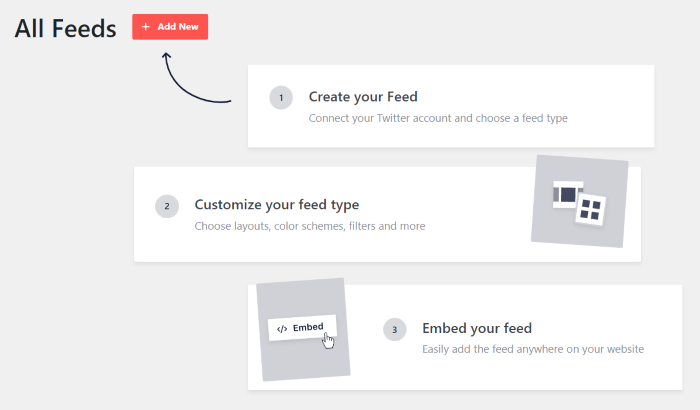
Twitter Feed Pro vous donne également un contrôle total sur la conception de vos flux Twitter. Avec son personnalisateur de flux en direct, vous pouvez commencer à modifier la conception des flux en quelques clics simples, même si vous êtes un novice de WordPress.
En plus de cela, Twitter Feed Pro est conçu dès le départ pour être léger et rapide. Cela signifie que votre site Web se chargera très rapidement, quelle que soit la quantité de contenu Twitter que vous intégrez.
Et un site Web plus rapide signifie que vous pouvez obtenir un bien meilleur référencement.
Avec toutes ces fonctionnalités étonnantes, Twitter Feed Pro a une note de 4,9/5 étoiles sur plus de 150 000 utilisateurs actifs . Vous pouvez voir que les utilisateurs sont satisfaits de la qualité du plugin.
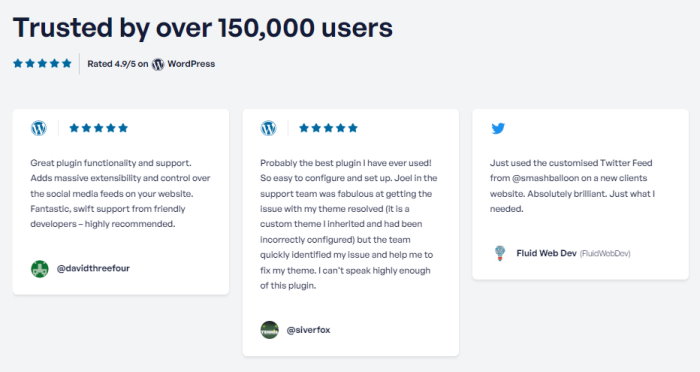
Prêt à créer des flux Twitter attrayants pour votre site ? Prenez votre copie de Twitter Feed Pro dès aujourd'hui !
Sur ce, allons de l'avant et examinons la manière la plus simple de créer une intégration Twitter pour afficher votre chronologie.
Comment intégrer une chronologie Twitter sur votre site Web (5 étapes)
Tout ce que vous avez à faire est de suivre les étapes simples ci-dessous et vous pouvez intégrer des flux Twitter sur votre site WordPress. Commençons!
Étape 1 : Téléchargez le plugin Twitter Feed Pro
Tout d'abord, allez chercher votre copie du plugin Twitter Feed Pro à partir d'ici. Une fois que vous avez le plugin, vous pouvez ensuite l'installer et l'activer sur votre site Web.
Si vous avez besoin d'un rappel rapide, vous pouvez consulter ce guide sur la façon d'installer un plugin WordPress étape par étape.
Après cela, vous pouvez commencer à utiliser Twitter Feed Pro pour créer un nouveau flux Twitter sur votre site Web.
Étape 2 : Créer un nouveau fil Twitter
Dans cette étape, vous pouvez créer un nouveau flux Twitter que vous pouvez utiliser pour afficher votre chronologie.
Pour commencer, accédez au menu Flux Twitter »Tous les flux depuis votre tableau de bord WordPress, puis cliquez sur le bouton Ajouter nouveau .
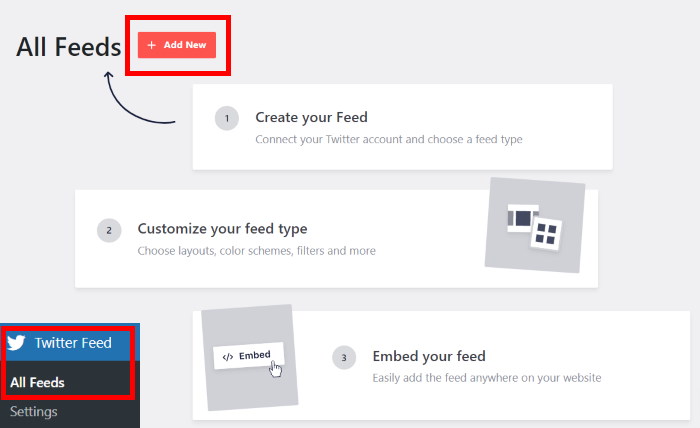
Après cela, Twitter Feed Pro vous demandera de choisir le type de contenu que vous souhaitez afficher sur votre flux.
Pour intégrer votre chronologie Twitter, sélectionnez l'option Chronologie de l'utilisateur , puis cliquez sur Suivant .
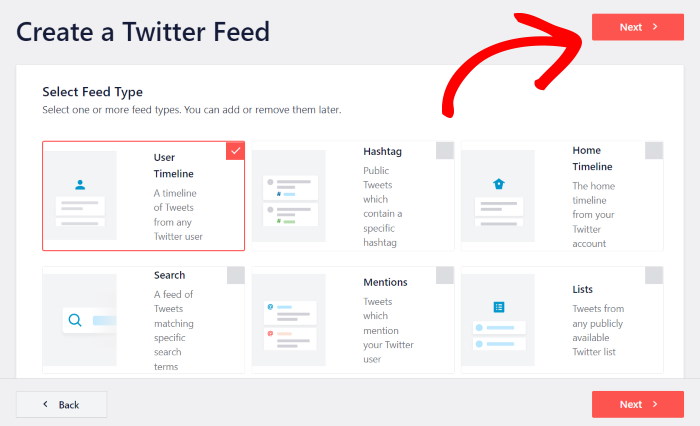
Juste comme ça, vous avez créé un nouveau flux Twitter en utilisant ce plugin simple. Et à l'étape suivante, vous pouvez connecter ce flux à votre chronologie Twitter.
Étape 3 : connectez votre chronologie Twitter
Maintenant que vous avez créé un flux Twitter, vous pouvez le connecter à votre compte Twitter afin qu'il puisse afficher les tweets de votre chronologie.
Pour ce faire, cliquez sur le bouton Connecter dans la fenêtre contextuelle.

Cela ouvrira le site Web de Twitter, où vous pourrez connecter votre compte au plugin Twitter Feed Pro. Vous pouvez le faire en donnant au plugin un accès en lecture seule à votre compte.
Twitter Feed Pro utilisera alors cet accès pour afficher le contenu de Twitter et ne pourra pas du tout apporter de modifications à votre compte.
En conséquence, le plugin est totalement sûr à utiliser.
Pour donner l'accès en lecture seule, cliquez sur le bouton Autoriser l'application .

Ensuite, vous pouvez choisir la chronologie Twitter que vous souhaitez afficher sur votre site Web. Vous pouvez entrer votre propre nom de compte Twitter ou choisir d'afficher la chronologie de tout autre utilisateur Twitter.
Pour notre tutoriel, nous allons intégrer la chronologie Twitter "starbucks" .
Entrez simplement le nom du profil Twitter dans la fenêtre contextuelle, puis cliquez sur Suivant .

Vous avez maintenant créé un nouveau flux Twitter et l'avez également connecté à votre chronologie.
À l'étape 4, vous pouvez utiliser Twitter Feed Pro pour définir facilement la conception de votre nouveau flux Twitter.
Étape 4 : Personnalisez votre fil d'actualité Twitter
Avec Twitter Feed Pro, vos flux copieront automatiquement la conception de votre site Web et auront fière allure dès la sortie de la boîte.
De plus, le plugin vous permet également de personnaliser facilement la conception de vos flux Twitter.
Pour commencer, vous pouvez choisir parmi une collection de modèles de flux pour importer une conception prédéfinie pour votre flux de chronologie Twitter.
Voici les 7 options parmi lesquelles vous pouvez choisir :
- Défaut
- Cartes de maçonnerie
- Carrousel simple
- Cartes simples
- Carrousel vitrine
- Dernier tweet
- Widget
Choisissez simplement un modèle de flux dont vous préférez la conception, puis cliquez sur Suivant .
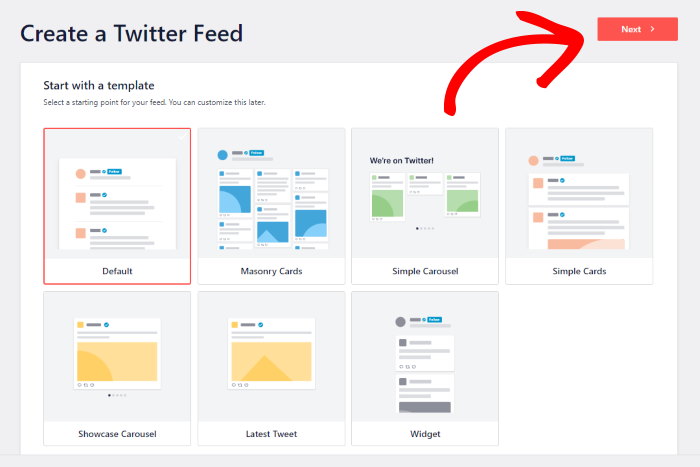
Après avoir choisi le modèle, Twitter Feed Pro vous enverra à l'éditeur de flux en direct, où vous pourrez modifier l'apparence de votre chronologie Twitter avant de l'intégrer.
Vers la gauche, vous pouvez trouver les options de personnalisation pour modifier la disposition de votre flux, l'arrière-plan, les couleurs, le style d'en-tête, charger plus de boutons, et bien plus encore.

Sur la droite, vous pouvez voir un aperçu en direct de votre flux de chronologie Twitter. Chaque fois que vous apportez des modifications, vous pouvez voir les résultats à l'aide de l'aperçu en temps réel.
Pour commencer la personnalisation, cliquez sur l'option Feed Layout à gauche.

Désormais, Twitter Feed Pro vous permet de choisir parmi 3 mises en page de flux différentes pour votre flux de chronologie :
- Liste
- Maçonnerie
- et carrousel
Sous les options de mise en page, vous pouvez trouver les options pour choisir le nombre de messages que vous affichez sur votre fil de chronologie à la fois.
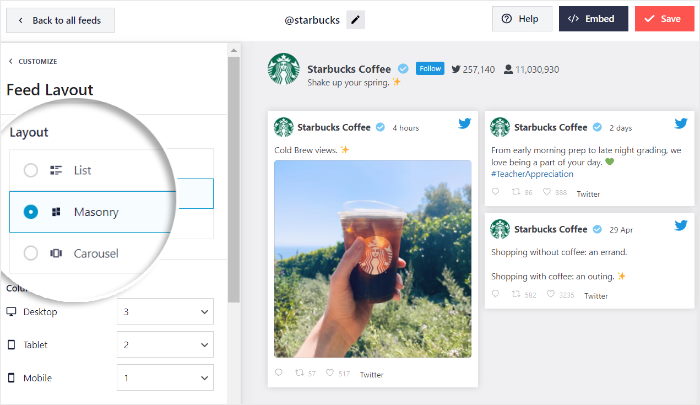
Vous pouvez choisir la disposition de la liste pour afficher une seule colonne de contenu Twitter similaire à l'apparence du site Web officiel de Twitter.
De plus, tous vos tweets seront plus clairement visibles de cette façon.

Ensuite, vous avez la disposition en maçonnerie, qui affiche de nombreux tweets à la fois dans plusieurs colonnes.
C'est un excellent moyen d'afficher une galerie de photos et de vidéos Twitter sur votre site Web.
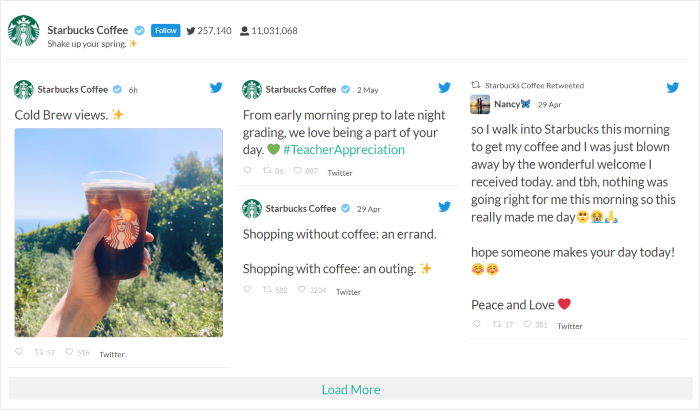
Enfin, vous avez la disposition du carrousel que vous pouvez utiliser pour transformer votre chronologie Twitter en un magnifique diaporama.
En conséquence, vous pouvez facilement rendre votre site Web plus interactif.
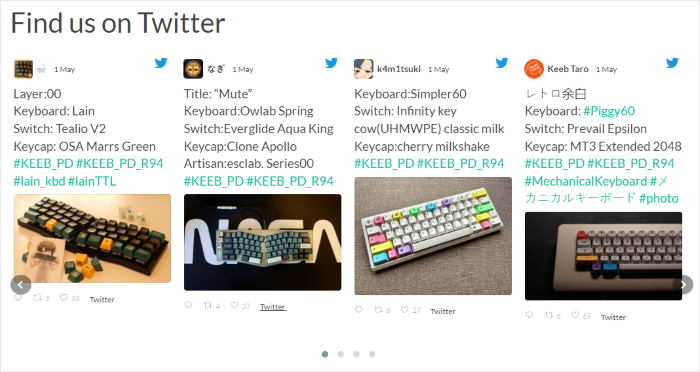
Après avoir choisi la mise en page du flux Twitter, cliquez sur Enregistrer pour confirmer les modifications.
Vous pouvez ensuite continuer à personnaliser votre chronologie Twitter à l'aide de cet éditeur de flux en direct. Pour ce faire, cliquez d'abord sur le bouton Personnaliser en haut.
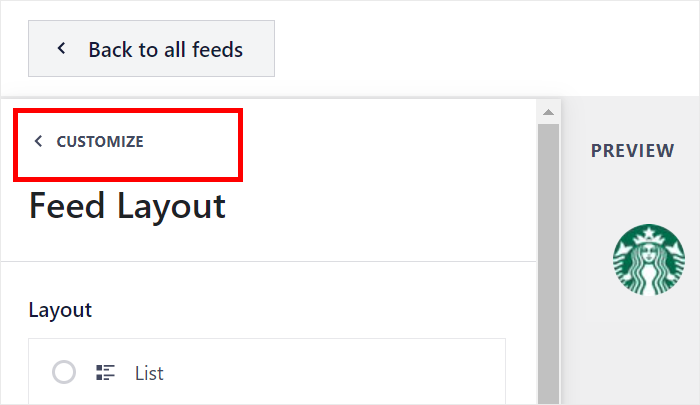
Après avoir modifié la mise en page, il est temps de configurer les couleurs de votre flux de chronologie Twitter.
Pour cela, cliquez sur l'option Schéma de couleurs à gauche.
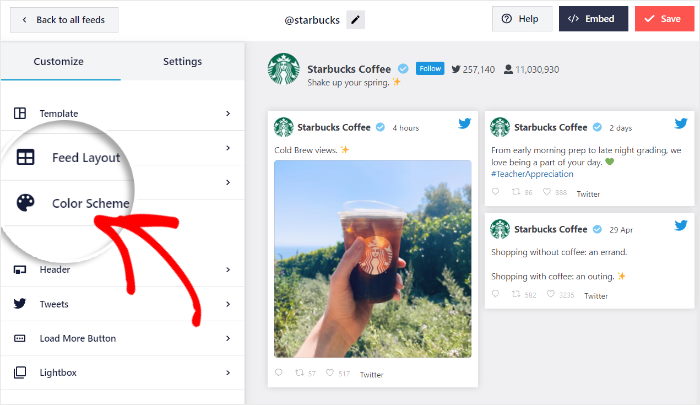
Vous pouvez choisir parmi 4 schémas de couleurs différents pour changer rapidement toutes les couleurs de votre fil Twitter :
- Hériter du thème : copier les couleurs du thème WordPress de votre site Web
- Clair : affichez un arrière-plan clair avec une police sombre
- Sombre : affiche un arrière-plan sombre et une couleur de police claire
- Personnalisé : Choisissez toutes les couleurs manuellement
Pour continuer, cliquez sur le jeu de couleurs que vous souhaitez pour votre fil Twitter, puis cliquez sur Enregistrer .

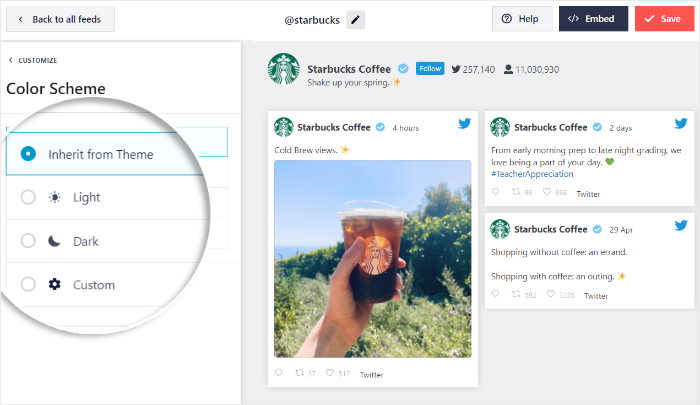
Comme vous pouvez le constater, Twitter Feed Pro facilite la personnalisation de la conception de votre flux de chronologie Twitter.
Vous pouvez utiliser le reste de ces options pour modifier la conception de votre en-tête, charger plus de boutons, la taille du flux, les paramètres de la lightbox et bien plus encore, en quelques clics simples.
Enfin, cliquez sur le bouton Enregistrer pour confirmer vos modifications une fois que vous êtes satisfait de la conception du flux.
Après cela, vous pouvez continuer et intégrer la chronologie Twitter sur votre site Web lors de la dernière étape.
Étape 5 : Intégrez votre chronologie Twitter sur votre site Web
Avec le plugin Twitter Feed Pro, vous avez le choix entre 2 façons d'intégrer les fils Twitter :
- Intégrer la chronologie Twitter sur une page WordPress
- Intégrer la chronologie Twitter dans la barre latérale ou le pied de page de WordPress en tant que widget Twitter
Nous allons vous montrer les deux façons d'intégrer les fils d'actualité Twitter ci-dessous :
Intégrer Twitter Timeline sur une page WordPress
À l'aide de l'éditeur de flux en direct, vous pouvez commencer à intégrer facilement votre contenu Twitter.
Tout d'abord, cliquez sur le bouton Intégrer en haut de l'éditeur.
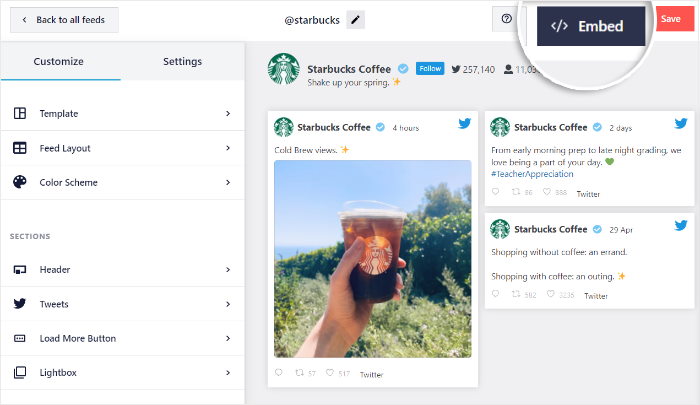
Cela ouvrira une nouvelle fenêtre contextuelle dans laquelle vous pourrez choisir d'intégrer votre chronologie sur une page, de l'afficher sous forme de widget ou de copier manuellement le shortcode.
Pour continuer, vous pouvez cliquer sur le bouton Ajouter à une page .
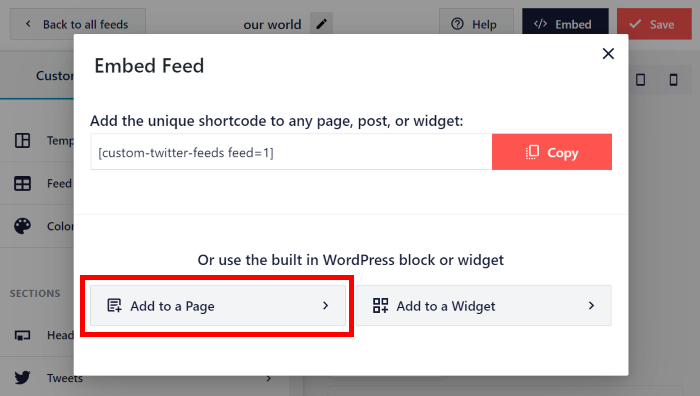
Désormais, Twitter Feed Pro vous montrera toutes les pages de votre site WordPress.
Choisissez simplement la page sur laquelle vous souhaitez afficher votre chronologie, puis cliquez sur le bouton Ajouter ci-dessous.
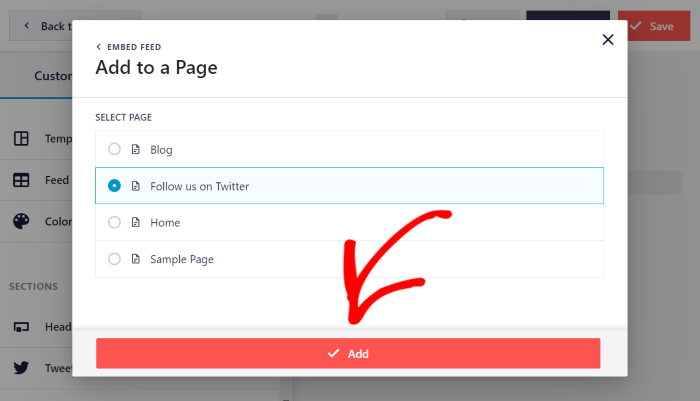
Une fois cela fait, Twitter Feed Pro ouvrira la page dans l'éditeur WordPress.
Vous pouvez ensuite ajouter un nouveau bloc de contenu en cliquant sur l' icône plus (+) .
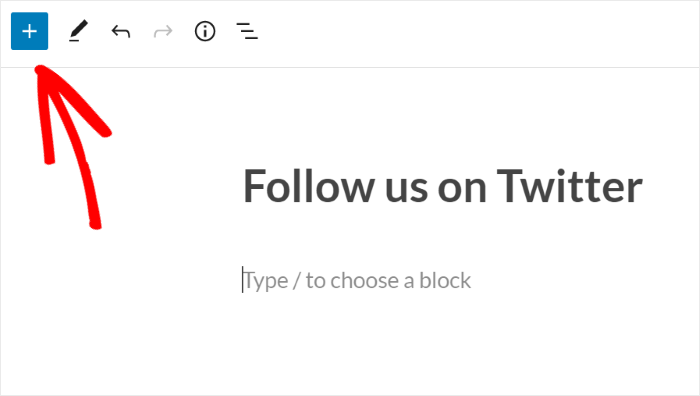
À l'aide de la barre de recherche en haut, recherchez le bloc "flux Twitter" .
Cliquez ensuite sur le bloc Flux Twitter dans les résultats de recherche ci-dessous pour intégrer votre chronologie Twitter sur cette page.
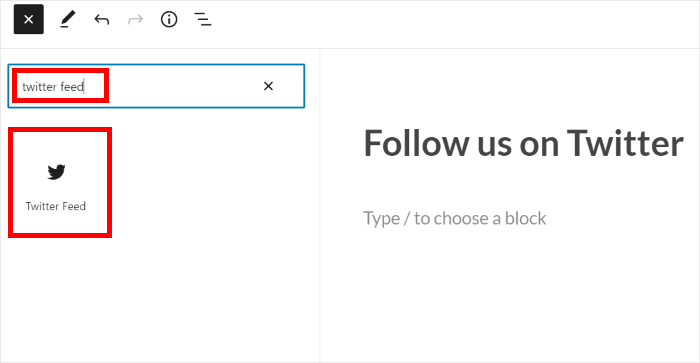
Pour confirmer vos modifications, pensez à cliquer sur le bouton Mettre à jour en haut.
Juste comme ça, vous avez intégré la chronologie Twitter sur votre page WordPress. Vous pouvez maintenant l'ouvrir pour vérifier à quoi il ressemble pour vos visiteurs.
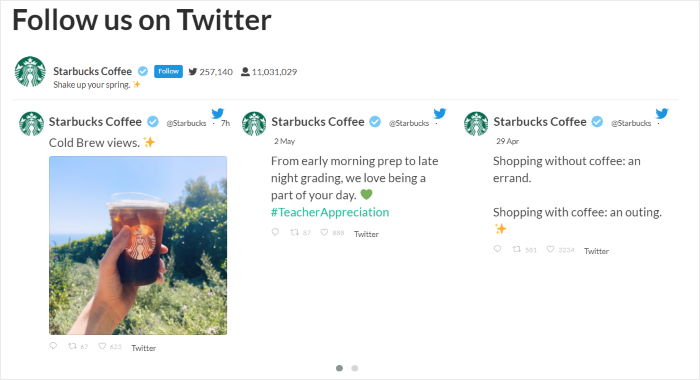
Après cela, regardons une autre façon d'intégrer du contenu Twitter à l'aide de ce plugin.
Intégrer Twitter Timeline sur la barre latérale ou le pied de page WordPress
Vous pouvez également utiliser Twitter Feed Pro pour afficher votre chronologie sur la barre latérale ou le pied de page de votre site Web en tant que widget Twitter.
Et pour ce faire, vous pouvez utiliser l'éditeur de flux en direct comme avant.
Si vous souhaitez ouvrir votre flux de chronologie Twitter dans l'éditeur de flux en direct, ouvrez simplement le menu Flux Twitter »Tous les flux depuis votre tableau de bord WordPress.
Vous pouvez maintenant voir tous les flux Twitter que vous avez créés à l'aide du plugin.
Pour continuer, cliquez simplement sur le fil de la chronologie Twitter que vous souhaitez intégrer.
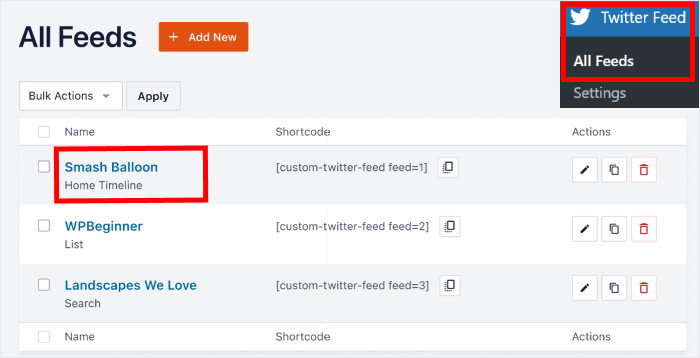
Cliquez dessus pour ouvrir à nouveau votre flux Twitter dans l'éditeur de flux en direct.
De là, cliquez sur le bouton Intégrer dans le coin supérieur droit.
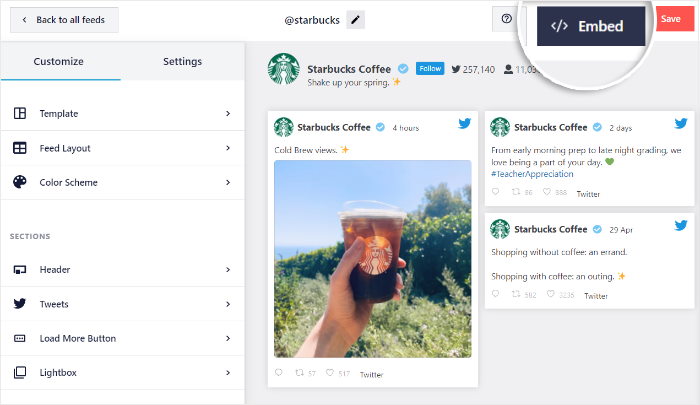
Vous pouvez maintenant choisir la partie de votre site Web où vous souhaitez afficher le contenu Twitter.
Cette fois, cliquez sur le bouton Ajouter à un widget pour continuer.

Cela vous enverra à la page Widgets de votre site Web, où vous pourrez créer un nouveau widget de chronologie Twitter.
Pour intégrer votre chronologie Twitter dans votre barre latérale, cliquez sur le panneau de la barre latérale .
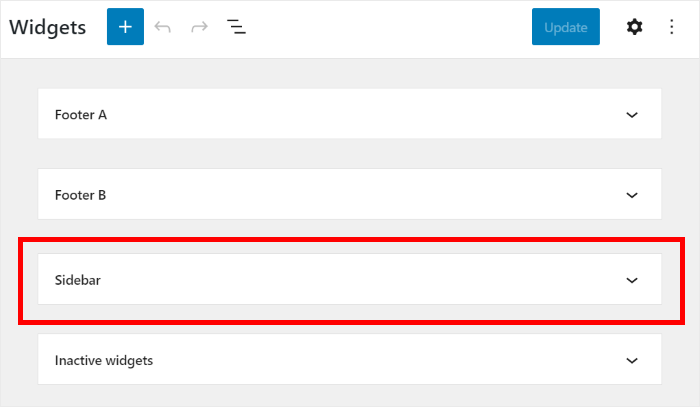
Et si vous souhaitez afficher les tweets sur votre pied de page, cliquez plutôt sur le panneau Pied de page.
Pour notre tutoriel, nous allons afficher le fil Twitter sur la barre latérale de WordPress.
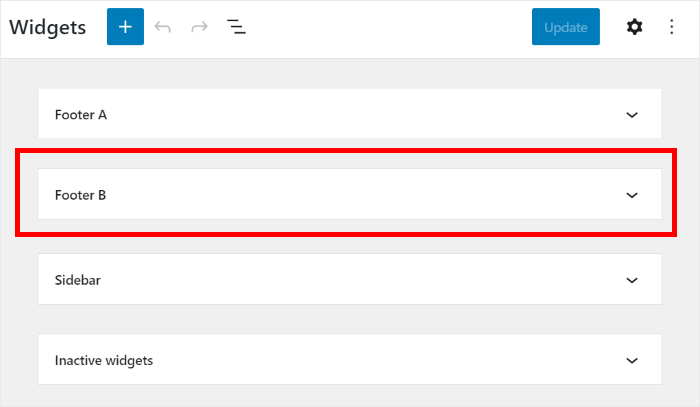
Ensuite, créez un nouveau widget en cliquant sur l' icône plus (+) en bas.
Enfin, sélectionnez le widget Flux Twitter pour intégrer votre chronologie.
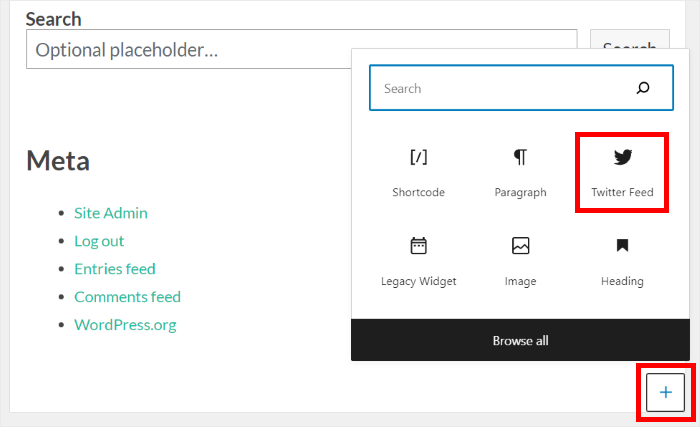
Vous pouvez maintenant enregistrer vos modifications en cliquant sur le bouton Mettre à jour en haut.
Juste comme ça, vous avez créé, personnalisé et intégré une chronologie Twitter sur votre site Web WordPress. Pour voir à quoi cela ressemble, vous pouvez ouvrir votre site Web et vérifier.

Comme vous pouvez le voir avec ce didacticiel, Twitter Feed Pro facilite l'affichage du contenu de Twitter sur votre site Web.
Mais si vous souhaitez apprendre à intégrer manuellement votre chronologie Twitter, vous pouvez trouver le didacticiel ci-dessous.
Comment intégrer manuellement une chronologie Twitter
Vous pouvez également intégrer manuellement la chronologie Twitter sur votre site Web sans utiliser de plugin. Malheureusement, vous devrez faire face à certains problèmes lors de l'utilisation de cette méthode.
Tout d'abord, vous devrez générer un code d'intégration HTML pour votre chronologie. Après cela, vous pouvez ouvrir votre site Web, puis insérer manuellement le code.
Cela peut donc être très compliqué et prendre beaucoup de temps si vous n'êtes pas habitué à gérer les codes.
En plus de cela, vous devrez modifier manuellement le code d'intégration HTML pour personnaliser votre chronologie Twitter. Si vous n'avez pas d'expérience en conception, cela peut être difficile.
Et si quelque chose ne va pas, vous ne bénéficiez pas non plus d'une équipe d'assistance.
Avec cela, regardons comment vous pouvez intégrer manuellement les chronologies Twitter sur votre site Web WordPress.
Étape 1 : Visitez Twitter Publier
Vous pouvez utiliser le site Web officiel de publication de Twitter pour commencer à intégrer manuellement différents types de contenu Twitter sur votre site Web.
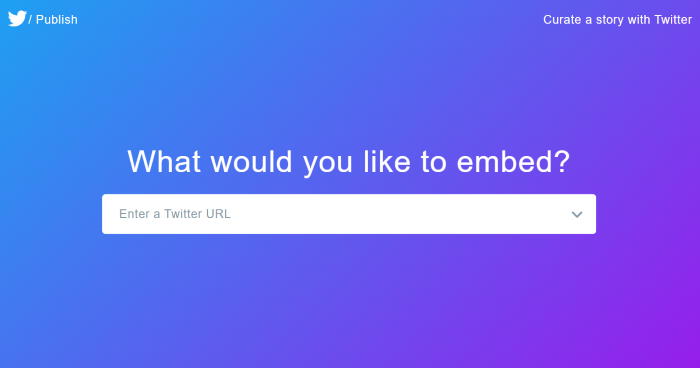
Tout d'abord, ouvrez simplement publish.twitter.com sur votre navigateur.
En utilisant ce site, vous pouvez générer un code d'intégration HTML pour votre chronologie Twitter. Ensuite, vous pouvez ajouter le code à votre site Web pour afficher votre chronologie Twitter.
Étape 2 : Choisissez votre type d'intégration
Vous pouvez maintenant faire défiler vers le bas pour découvrir les 3 façons d'intégrer du contenu Twitter sur votre site Web :
- Tweet intégré : affichez une seule publication Twitter sur votre site
- Chronologie intégrée : intégrez une chronologie Twitter choisie
- Boutons Twitter : affichez des boutons pour que les visiteurs puissent vous partager, vous aimer ou vous suivre
Pour continuer, cliquez sur l'option Embedded Timeline ici.
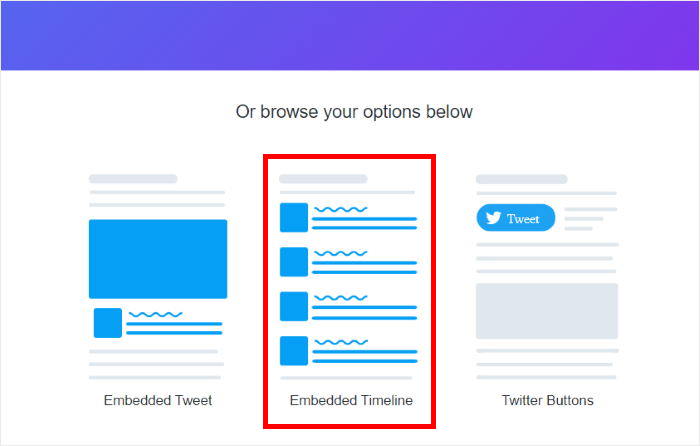
À l'étape suivante, vous pouvez choisir la chronologie Twitter que vous souhaitez intégrer à votre site Web.
Étape 3 : Collez votre URL Twitter
Dans la fenêtre contextuelle, collez simplement l'URL de la chronologie Twitter que vous souhaitez intégrer, puis cliquez sur le bouton Aperçu .
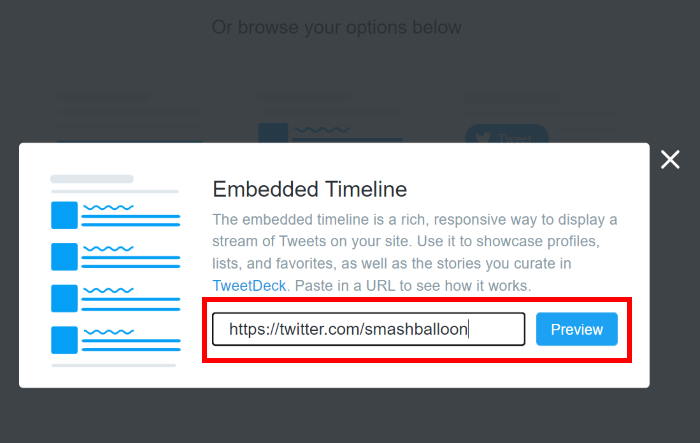
Le site Web va maintenant vous montrer le code d'intégration Twitter que vous pouvez ajouter à votre site Web.
Étape 4 : Copiez le code HTML
Vous pouvez maintenant voir un aperçu de l'apparence de votre chronologie Twitter sur votre site Web.
Étant donné que vous intégrez manuellement la chronologie Twitter, vous ne pouvez pas personnaliser sa conception ici.
Pour copier le code d'intégration du flux Twitter, cliquez sur le bouton Copier le code ici.
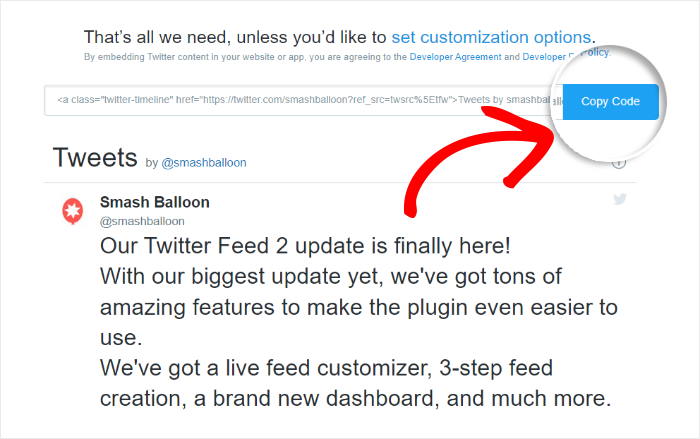
Enfin, vous pouvez passer à l'étape 5 et ajouter ce code HTML Twitter à votre site Web.
Étape 5 : Ajoutez le code HTML Twitter à votre site Web
Maintenant que vous avez le code du générateur de code d'intégration Twitter, il est temps de l'ajouter à votre site WordPress.
Pour intégrer votre chronologie Twitter sur une page, accédez au menu Pages » Ajouter un nouveau depuis votre tableau de bord.

Si vous souhaitez utiliser un article WordPress à la place, accédez au menu Articles » Ajouter un nouveau depuis votre tableau de bord WordPress.
Nous utiliserons une page WordPress pour ce tutoriel.

Après cela, vous verrez votre page ou votre publication ouverte dans l'éditeur WordPress. Ici, ajoutez un nouveau bloc en cliquant sur l' icône plus (+) .
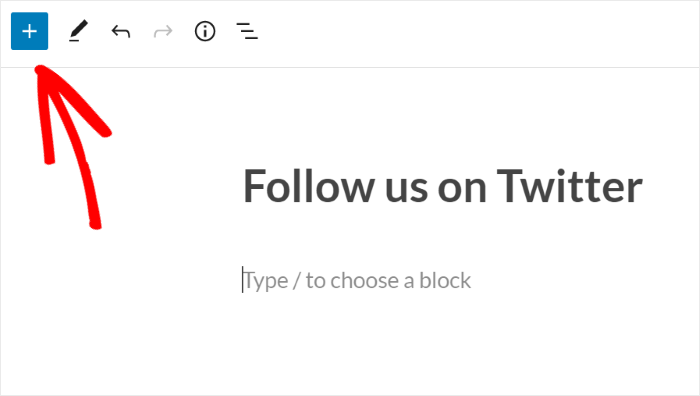
Dans la barre de recherche en haut, écrivez en "html personnalisé" pour trouver le bloc de contenu.
Ensuite, cliquez sur HTML personnalisé dans les résultats de recherche ci-dessous.
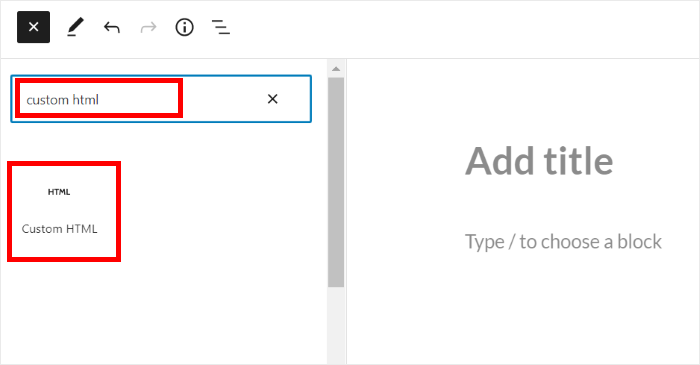
Après cela, collez le code d'intégration Twitter copié dans le bloc HTML personnalisé.
Vous avez maintenant ajouté votre chronologie Twitter à votre site Web WordPress.
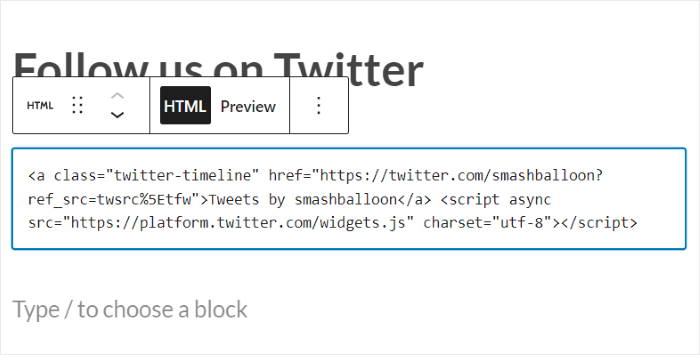
Enfin, cliquez sur le bouton Publier et votre chronologie Twitter sera en ligne pour que tout le monde puisse la voir.
Pour vérifier à quoi il ressemble, vous pouvez ouvrir votre site Web et jeter un coup d'œil par vous-même.
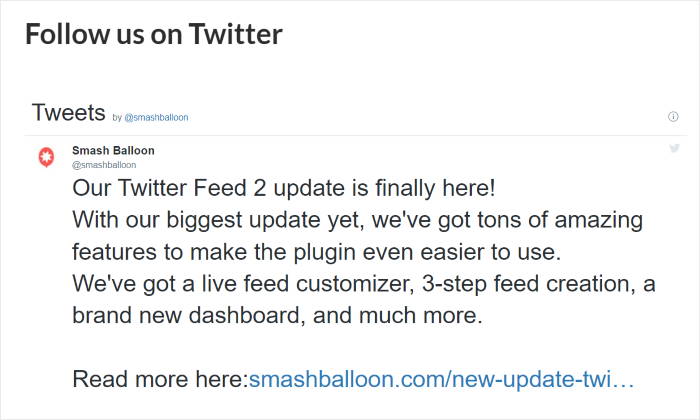
Et c'est tout!
Vous savez maintenant comment intégrer facilement des chronologies Twitter sur votre site Web. Avec cela, vous pouvez garder vos visiteurs engagés, développer votre présence sur Twitter et également augmenter vos conversions.
Et si vous souhaitez créer facilement une intégration Twitter de votre chronologie, la meilleure façon est d'utiliser le plugin Twitter Feed Pro.
Prêt à afficher les fils Twitter sur votre site ? Commencez dès aujourd'hui avec Twitter Feed Pro.
Si vous souhaitez en savoir plus sur les façons d'intégrer Twitter à votre site Web, vous pouvez consulter notre liste des meilleurs widgets Twitter à intégrer à votre site Web.
Vous avez aimé cet article ? N'hésitez pas à nous suivre sur Twitter et Facebook pour plus de tutoriels sur le marketing des médias sociaux.
